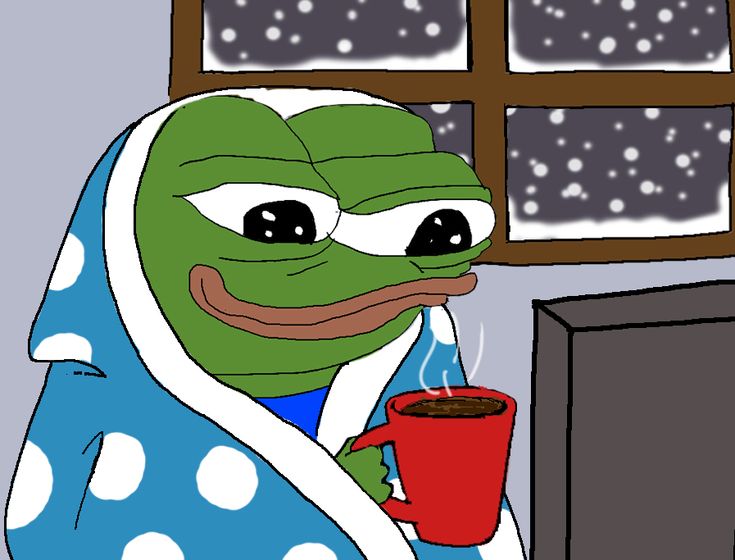프로젝트에서 장소마다 Category를 정하여 정리하는 것이 쉽고 아이콘으로도 확인이 가능하다고 해서, 장소를 등록할 때 여러가지 아이콘을 화면에 띄우고 싶은데, 마침 GridView라는 것을 발견하여 이번에 사용해보고 소개하고자 합니다.
필요한것은 List 형태의 데이터만 있으면 됩니다.
GridView는 GridView.builder를 통해 생성이 가능합니다.
내부 속성은 다음과 같습니다.
GridView.builder(
itemCount: , //item 개수
gridDelegate: SliverGridDelegateWithFixedCrossAxisCount(
crossAxisCount: , // 하나의 행에 보여줄 item 개수
childAspectRatio: 1 / 2, // item 의 가로 1, 세로 2 의 비율
),
itemBuilder: (BuildContext context, int index) { ... }, //item 의 반목문 항목 형성
)
Builder 내부에는 원하는 위젯을 넣되, index가 파라미터로 있으니 데이터를 보관한 List에 따라서 하위 Widget의 변화를 주려고 합니다.
저같은 경우, Icon마다 여러개의 버튼을 두려고 합니다. 버튼을 눌렀을 때는 해당 버튼의 상응하는 데이터를 다음으로 넘어갈 페이지에 파라미터로 넣고 장소등록 페이지로 이동시킵니다.
코드는 다음과 같습니다.
import 'package:flutter/material.dart';
import 'package:mapdesign_flutter/Screen/locationRegister/location_write_page.dart';
import 'package:mapdesign_flutter/app_colors.dart';
class LocationCategory extends StatefulWidget {
const LocationCategory({
super.key,
required this.latitude,
required this.longitude
});
final double latitude;
final double longitude;
@override
State<LocationCategory> createState() => _LocationCategoryState();
}
class _LocationCategoryState extends State<LocationCategory> {
@override
Color iconColor = AppColors.instance.skyBlue;
Color backgroundColor = AppColors.instance.whiteGrey;
final List<String> categoryKey = [
"도서관", "음식점", "자전거", "공원",
"명소", "카페", "운동", "학교",
"주차장", "흡연장", "쓰레기통", "편의점",
"정류장", "약국", "프린트","기타"
];
final List<Map<String, Icon>> categoryList = [
{"도서관" : Icon(Icons.menu_book, semanticLabel: "도서관",)},
{"음식점" : Icon(Icons.restaurant)},
{"자전거" : Icon(Icons.directions_bike)},
{"공원" : Icon(Icons.nature_people)},
{"명소" : Icon(Icons.attractions)},
{"카페" : Icon(Icons.local_cafe)},
{"운동" : Icon(Icons.directions_run)},
{"학교" : Icon(Icons.school)},
{"주차장" : Icon(Icons.local_parking)},
{"흡연장" : Icon(Icons.smoking_rooms)},
{"쓰레기통" : Icon(Icons.delete)},
{"편의점" : Icon(Icons.local_convenience_store)},
{"정류장" : Icon(Icons.bus_alert_rounded)},
{"프린트" : Icon(Icons.print)},
{"약국" : Icon(Icons.medical_services)},
{"기타" : Icon(Icons.not_listed_location)},
];
Widget build(BuildContext context) {
return SafeArea(
minimum: EdgeInsets.all(10.0),
child: GridView.builder(
gridDelegate: SliverGridDelegateWithFixedCrossAxisCount(
crossAxisCount: 4, // Number of columns
crossAxisSpacing: 10.0, // Horizontal space between items
mainAxisSpacing: 10.0, // Vertical space between items
),
itemCount: categoryList.length,
itemBuilder: (BuildContext context, int index) {
return Container(
decoration: BoxDecoration(
color: backgroundColor,
borderRadius: BorderRadius.circular(8),
),
child: Column(
mainAxisAlignment: MainAxisAlignment.center,
children: [
IconButton(
onPressed: () => {
Navigator.push(
context,
MaterialPageRoute(
builder: (context) => LocationWritePage(
mapCategoryName: categoryList[index].keys.first,
latitude: widget.latitude,
longitude: widget.longitude,
) // 글 쓰는 페이지로 이동
)
)
},
icon: categoryList[index].values.first
),
Text(categoryList[index].keys.first)
],
)
);
},
)
);
}
}
class LocationCategoryPath {
static const String path = "asset/markers/";
static const Map<String, String> categoryPath = {
"도서관" : "${path}library.png",
"음식점" : "${path}restaurant.png",
"자전거" : "${path}bike.png",
"공원" : "${path}park.png",
"명소" : "${path}amusement.png",
"카페" : "${path}cafe.png",
"운동" : "${path}run.png",
"학교" : "${path}school.png",
"주차장" : "${path}parking.png",
"흡연장" : "${path}smoking.png",
"쓰레기통" : "${path}bin.png",
"편의점" : "${path}convenience.png",
"정류장" : "${path}busstop.png",
"프린트" : "${path}print.png",
"약국" : "${path}medical.png",
"기타" : "${path}unknown.png",
};
}

'Programming Language > Flutter' 카테고리의 다른 글
| [Dart, Flutter] Carousel Slider 를 이용하여 여러 View를 보이기 (0) | 2023.12.04 |
|---|---|
| [Dart, Flutter] SecureStorage와 Singleton Pattern (0) | 2023.12.04 |
| [Dart, Flutter] HTTP 통신을 이용하여 Marker에 대한 데이터 가져오기 (0) | 2023.12.04 |
| [Dart, Flutter] Flutter_Map 마커 생성 (0) | 2023.12.04 |
| [Dart, Flutter] Flutter_Map에서 Device 위치 받아오기(Geolocator) (0) | 2023.12.03 |